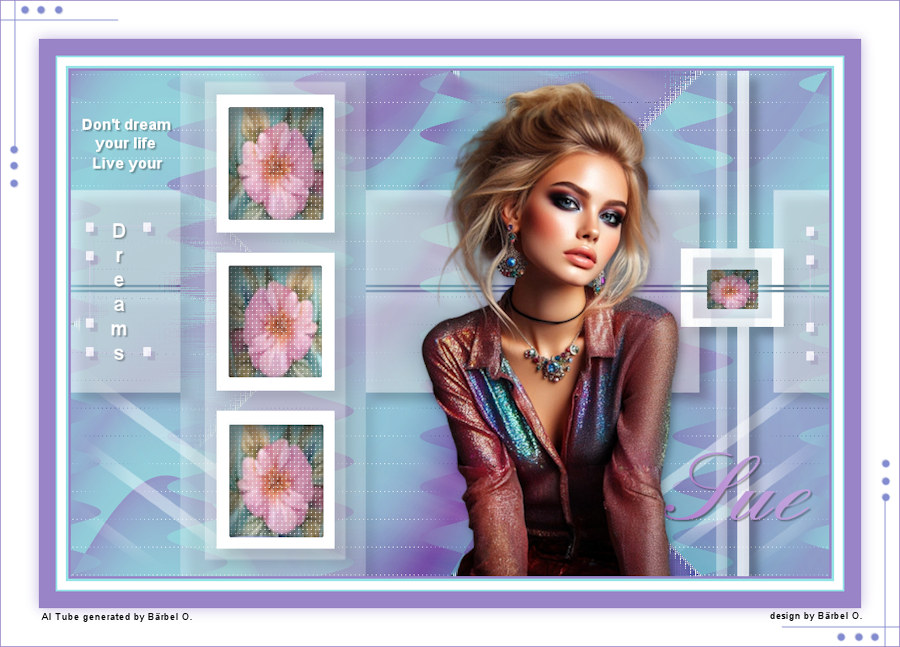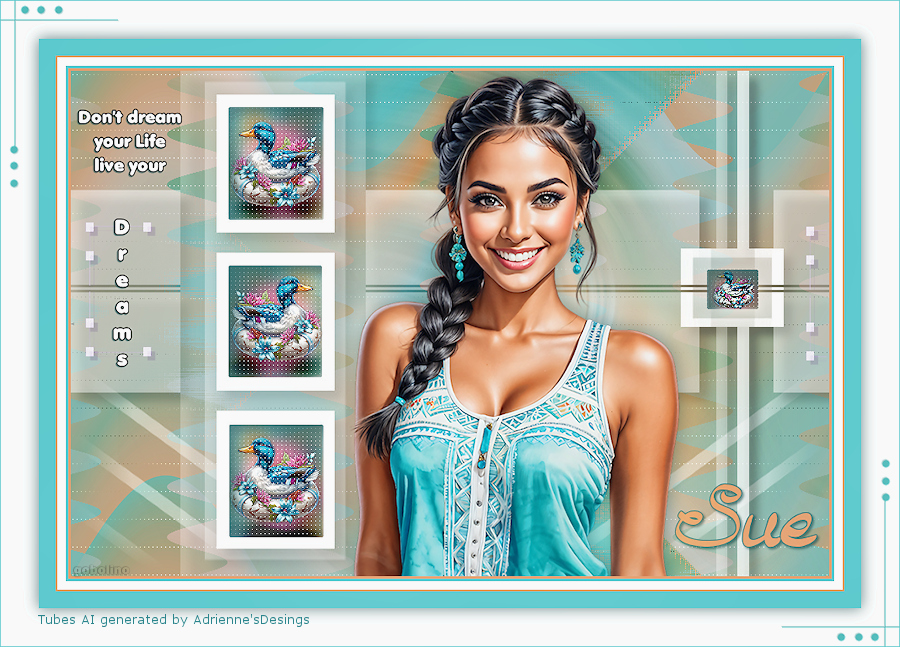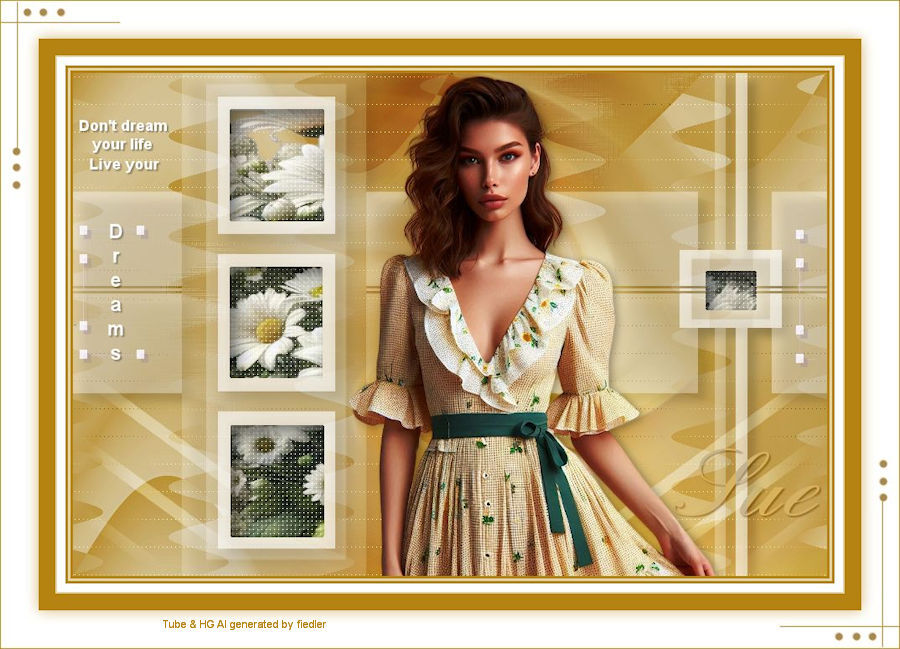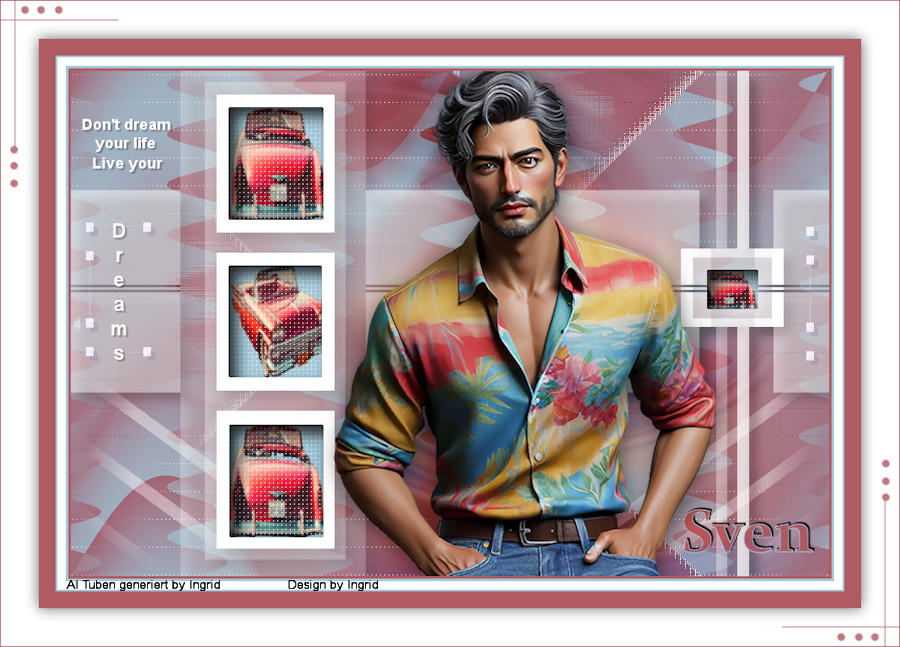Meine Tutoriale werden hier getestet
Meine Tuts sind hier registriert

Die Tutorialübersetzung habe ich mit PSP 2020 am 09.07.24 erstellt,dies kann aber
auch problemlos mit anderen Programmen und Versionen nachgebastelt werden.
auch problemlos mit anderen Programmen und Versionen nachgebastelt werden.
Das Copyright des ins deutsche PSP übersetzten Tutorials
liegt bei mir Elfe.
liegt bei mir Elfe.
Das Tutorial darf nicht kopiert oder auf anderen Seiten
zum Download angeboten werden.
zum Download angeboten werden.
Vielen Dank an Ri@,
das ich deine PSP Tutoriale
ins Deutsche übersetzen darf-in Zusammenarbeit mit Sternchen06 aka A.Brede-Lotz.
das ich deine PSP Tutoriale
ins Deutsche übersetzen darf-in Zusammenarbeit mit Sternchen06 aka A.Brede-Lotz.
Veel dank aan Ri@,
voor het mogen vertalen van je PSP tutorials
in het Duits in samenwerking met Sternchen06 aka A.Brede-Lotz
voor het mogen vertalen van je PSP tutorials
in het Duits in samenwerking met Sternchen06 aka A.Brede-Lotz
Das Original Tutorial findest du hier
INFO
1. Ab der PSP Version X3(13) bis zur Version X6(16) ist
horizontal spiegeln jetzt vertikal spiegeln und
vertikal spiegeln jetzt horizontal spiegeln.
1. Ab der PSP Version X3(13) bis zur Version X6(16) ist
horizontal spiegeln jetzt vertikal spiegeln und
vertikal spiegeln jetzt horizontal spiegeln.
2.
Ab Version X7 gibt es nun auch
wieder die Option auf die andere Seite zu spiegeln
Bild - Spiegeln - Horizontal spiegeln
oder Vertikal spiegeln nicht zu verwechseln mit Bild -
Horizontal spiegeln - Horizontal oder Vertikal
Wer allerdings die unter Punkt 1
genannten Versionen hat,
sollte sich die Skripte dafür in den Ordner
Skripte (eingeschränkt) speichern.
Ab Version X7 gibt es nun auch
wieder die Option auf die andere Seite zu spiegeln
Bild - Spiegeln - Horizontal spiegeln
oder Vertikal spiegeln nicht zu verwechseln mit Bild -
Horizontal spiegeln - Horizontal oder Vertikal
Wer allerdings die unter Punkt 1
genannten Versionen hat,
sollte sich die Skripte dafür in den Ordner
Skripte (eingeschränkt) speichern.
Die Skripte kannst du dir downloaden indem du
auf das Wort
auf das Wort
klickst.
Wenn du dann die jeweiligen Skripte anwendest wird auch wieder so
gespiegelt wie du es von älteren Versionen kennst.
gespiegelt wie du es von älteren Versionen kennst.
Aber Achtung!!!
Wenn im Tut z.B Spiegeln - Horizontal spiegeln steht,
musst du mit dem vertikal spiegeln Skript arbeiten und umgekehrt.
Weitere Änderungen sind:
Bildeffekte/Verschiebung heisst nun-Versatz
Anpassen-Einstellen
Ebenen einbinden/zusammenfassen-heisst jetzt zusammenführen
Helligkeit – heißt nun Luminanz
Wenn im Tut z.B Spiegeln - Horizontal spiegeln steht,
musst du mit dem vertikal spiegeln Skript arbeiten und umgekehrt.
Weitere Änderungen sind:
Bildeffekte/Verschiebung heisst nun-Versatz
Anpassen-Einstellen
Ebenen einbinden/zusammenfassen-heisst jetzt zusammenführen
Helligkeit – heißt nun Luminanz
Abkürzungen:
VGF-Vordergrundfarbe
HGF-Hintergrundfarbe
HG-Hintergrund
FV-Farbverlauf
VSB-Vorschaubild
AS-Animationsshop
ZS-Zauberstab
VGF-Vordergrundfarbe
HGF-Hintergrundfarbe
HG-Hintergrund
FV-Farbverlauf
VSB-Vorschaubild
AS-Animationsshop
ZS-Zauberstab
Wenn etwas verkleinert wird,ohne Haken bei Größe aller Ebenen,
sonst schreib ich es dazu.
sonst schreib ich es dazu.

Orientiert euch an meinem Vorschaubild,
Öffne das Material in PSP / Dupliziere es mit Shift+D / Schließe die Originale.
Öffne das Material in PSP / Dupliziere es mit Shift+D / Schließe die Originale.
Filter:
FU- Unlimited-Funhouse/Loom
L&K-Zitah
Mehdi-Sorting Tiles
Xero-Clarity
L&K-Zitah
Mehdi-Sorting Tiles
Xero-Clarity
Ich arbeite mit den original Farben,

Wenn Du eigene Farben und/oder Materialien verwendest, dann spiele mit dem Mischmodus
und/oder der Ebenendeckkraft.
und/oder der Ebenendeckkraft.
Folgendes Mat.
Du brauchst noch eine schöne Frauentube,
Meine ist mit AI selbst generiert.
Meine ist mit AI selbst generiert.
Hast du alles? Dann fangen wir an,
Schnapp dir einen Kaffee und es geht los
Schnapp dir einen Kaffee und es geht los

VGF: #d8f6f2
HGF: #b9a8d4
Erstelle folgenden FV-siehe Screen,

HGF: #b9a8d4
Erstelle folgenden FV-siehe Screen,

1.^^
Öffne die Alphadatei in deinem PSP,
Fenster-Duplizieren,
Schliesse das Original-Wir arbeiten auf der Kopie weiter,
Fülle mit dem FV.
Fenster-Duplizieren,
Schliesse das Original-Wir arbeiten auf der Kopie weiter,
Fülle mit dem FV.
2.^^
Effekte>Mehdi > Sorting Tiles-siehe Screen,

Effekte>Verzerrungseffekte >Pixeltransformation-siehe Screen,

Effekte>Verzerrungseffekte >Welle-siehe Screen,

Effekte>L&K > Zitah-siehe Screen,


Effekte>Verzerrungseffekte >Pixeltransformation-siehe Screen,

Effekte>Verzerrungseffekte >Welle-siehe Screen,

Effekte>L&K > Zitah-siehe Screen,

3.^^
Ebenen - Duplizieren,
Auswahl/laden/speichern-Auswahl aus Alphakanal laden,
Lade Auswahl 1,
Auswahl in Ebene umwandeln,
Auswahl aufheben,
Effekte>Unlimited > Funhouse > Loom-siehe Screen,

Effekte-Bildeffekte-Nahtloses Kacheln-Standard-siehe Screen,

Effekte> Xero>Clarity, Standard.
Auswahl/laden/speichern-Auswahl aus Alphakanal laden,
Lade Auswahl 1,
Auswahl in Ebene umwandeln,
Auswahl aufheben,
Effekte>Unlimited > Funhouse > Loom-siehe Screen,

Effekte-Bildeffekte-Nahtloses Kacheln-Standard-siehe Screen,

Effekte> Xero>Clarity, Standard.
4.^^
Öffne und kopiere " deco-1-Ri@ ",
Bearbeiten-Als neue Ebene einfügen,
Ebenen-Duplizieren,
Bild Spiegeln-Horizontal spiegeln(Skript Vertikal),
Ebenen zusammenführen-Nach unten zusammenfassen,
Stelle den Modus auf Weiches Licht.
Bearbeiten-Als neue Ebene einfügen,
Ebenen-Duplizieren,
Bild Spiegeln-Horizontal spiegeln(Skript Vertikal),
Ebenen zusammenführen-Nach unten zusammenfassen,
Stelle den Modus auf Weiches Licht.
5.^^
Ebenen-Neue Rasterebene,
Fülle mit weiß,
Ebenen - Neue Maskenebene aus Bild- maskerRi@-480,
Ebenen zusammenführen-Gruppe zusammenfassen,
3D-Effekte - Schlagschatten: 10, 10, 35, 15, Farbe Schwarz.
Fülle mit weiß,
Ebenen - Neue Maskenebene aus Bild- maskerRi@-480,
Ebenen zusammenführen-Gruppe zusammenfassen,
3D-Effekte - Schlagschatten: 10, 10, 35, 15, Farbe Schwarz.
6.^^
Auswahl/laden/speichern-Auswahl aus Alphakanal laden,
Lade Auswahl 2,
Drücke die Entf. Taste,
Auswahl aufheben,
Auswahl/laden/speichern-Auswahl aus Alphakanal laden,
Lade Auswahl 3,
Ebenen-Neue Rasterebene,
Öffne und kopiere "deco-2-Ri@",
Bearbeiten-In eine Auswahl einfügen,
Effekte-Textureffekte-Flechten-siehe Screen,

Ebenen-Neue Rasterebene,
Effekte-3D Effekte-Aussparung-siehe Screen,

Auswahl aufheben.
Lade Auswahl 2,
Drücke die Entf. Taste,
Auswahl aufheben,
Auswahl/laden/speichern-Auswahl aus Alphakanal laden,
Lade Auswahl 3,
Ebenen-Neue Rasterebene,
Öffne und kopiere "deco-2-Ri@",
Bearbeiten-In eine Auswahl einfügen,
Effekte-Textureffekte-Flechten-siehe Screen,

Ebenen-Neue Rasterebene,
Effekte-3D Effekte-Aussparung-siehe Screen,

Auswahl aufheben.
7.^^
Öffne und Kopiere "deco-3-Ri@ ",
Bearbeiten-Als neue Ebene einfügen,
Effekte>Bildeffekte > Versatz: 7, 35, Transparent,
Öffne und Kopiere "tekst-849-Live your dreams-Ri@",
Effekte>Bildeffekte > Versatz-siehe Screen,

Bearbeiten-Als neue Ebene einfügen,
Effekte>Bildeffekte > Versatz: 7, 35, Transparent,
Öffne und Kopiere "tekst-849-Live your dreams-Ri@",
Effekte>Bildeffekte > Versatz-siehe Screen,

8.^^
Öffne und kopiere "tekst-Sue-Ri@",
Bearbeiten-Als neue Ebene einfügen,
Effekte>Bildeffekte > Versatz-siehe Screen,

Bearbeiten-Als neue Ebene einfügen,
Effekte>Bildeffekte > Versatz-siehe Screen,

9.^^
Öffne deine Frauentube,
Bearbeiten-Kopieren,
Bearbeiten-als neue Ebene einfügen,
Schiebe sie nach rechts-siehe VSB,
Ebenen - Duplizieren,
Auf der darunter liegenden Ebene,
Einstellen-Unschärfe-Strahlenförmige Unschärfe-siehe Screen,

Stelle den Modus auf Überzug,
Aktivere die oberste Ebene,
Gebe ihr einen Schlagschatten nach Wahl.
Bearbeiten-Kopieren,
Bearbeiten-als neue Ebene einfügen,
Schiebe sie nach rechts-siehe VSB,
Ebenen - Duplizieren,
Auf der darunter liegenden Ebene,
Einstellen-Unschärfe-Strahlenförmige Unschärfe-siehe Screen,

Stelle den Modus auf Überzug,
Aktivere die oberste Ebene,
Gebe ihr einen Schlagschatten nach Wahl.
10.^^
Bild-Rand hinzufügen-symmetrisch,
3 Pixel - HGF
3 Pixel - VGF
10 Pixel - Weiß
2 Pixel - VGF
20 Pixel -HGF
3 Pixel - HGF
3 Pixel - VGF
10 Pixel - Weiß
2 Pixel - VGF
20 Pixel -HGF
11.^^
Auswahl Alle auswählen,
Bild-Rand hinzufügen-symmetrisch,
45 Pixel -Weiß,
3D-Effekte > Schlagschatten: 0, 0, 60, 25, HGF,
Auswahl aufheben.
Bild-Rand hinzufügen-symmetrisch,
45 Pixel -Weiß,
3D-Effekte > Schlagschatten: 0, 0, 60, 25, HGF,
Auswahl aufheben.
12.^^
Öffne und kopiere "deco-4-Ri@".
Bearbeiten-als neue Ebene einfügen
Bild-Rand hinzufügen-symmetrisch,
1 Pixel - HGF.
Bearbeiten-als neue Ebene einfügen
Bild-Rand hinzufügen-symmetrisch,
1 Pixel - HGF.
Schreibe deine Copyhinweise gut lesbar aufs Bild,
Ebenen zusammenführen-Alle zusammenfassen,
Bild - Größe ändern - Breite auf 900 px oder Forengröße,
Ebenen zusammenführen-Alle zusammenfassen,
Bild - Größe ändern - Breite auf 900 px oder Forengröße,
Du hast es geschafft.
Ich hoffe,dir hat es genauso viel Spaß gemacht ,wie mir.
Ich hoffe,dir hat es genauso viel Spaß gemacht ,wie mir.

Tutorialübersetzung-09.07.24
Ein weiteres Bild